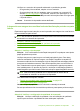User's Guide
A tinta não preenche completamente o texto ou os gráficos
Tente as seguintes soluções se a tinta não estiver preenchendo o texto ou a imagem
completamente, de maneira que pareça que há partes faltando ou em branco.
•
Solução 1: Verificar as configurações de impressão
•
Solução 2: Verificar o tipo de papel
•
Solução 3: Verificar se você está usando cartuchos de impressão HP originais
•
Solução 4: Examinar os cartuchos de impressão
•
Solução 5: Substituir o cartucho de impressão
Solução 1: Verificar as configurações de impressão
Solução: Verificar as configurações de impressão.
• Verifique a configuração do tipo de papel para ver se corresponde ao tipo de
papel carregado na bandeja de entrada.
• Verifique a definição da qualidade. Use uma definição de qualidade superior para
aumentar a quantidade de tinta usada para impressão.
Para obter mais informações, consulte:
•“
Definir o tipo de papel para impressão” na página 33
•“
Alterar a velocidade ou a qualidade da impressão” na página 34
•“
Imprimir usando a resolução máxima (dpi)” na página 42
•“
Fazer uma cópia rápida” na página 58
Causa: As configurações do tipo de papel ou da qualidade de impressão estavam
incorretas.
Se esse procedimento não tiver resolvido o problema, passe para a próxima solução.
Solução 2: Verificar o tipo de papel
Solução: A HP recomenda o uso de Papel Avançado HP ou qualquer outro tipo de
papel apropriado ao produto.
Verifique sempre se o papel em que você está imprimindo é plano. Para obter
melhores resultados ao imprimir imagens, use Papel Fotográfico Avançado HP.
Armazene a mídia de foto na embalagem original, dentro de uma embalagem plástica
que possa ser fechada novamente, sobre uma superfície plana, em local fresco e
seco. Quando estiver pronto para imprimir, remova apenas o papel que pretende
usar imediatamente. Ao terminar de imprimir, recoloque na embalagem plástica o
papel fotográfico que não foi usado. Fazer isso evita que o papel fotográfico se enrole.
Nota Não há nenhum problema com os suprimentos de tinta e não há
necessidade de substituir os cartuchos de impressão.
Para obter mais informações, consulte:
•“
Papéis recomendados para impressão e cópia” na página 22
•“
Informações sobre papel” na página 95
Causa: O tipo de papel incorreto foi colocado na bandeja de entrada.
Solução de problemas de qualidade de impressão 105
Solução de problemas